נגן וידאו מקצועי VOB, Blu-ray, 8K ו-4K HDR, שבו תוכלו לחוות קולנוע ביתי.
2 דרכים לנגן DVD במחשב נייד לכל המשתמשים [מדריך 2025]
בזמן ששירותי סטרימינג גונבים את אור הזרקורים, יש משהו מיוחד באוספי ה-DVD שלך. להחזיק אותם לצד מחשב נייד יאפשר לך להחזיר את הקסם הקולנועי הזה! איך אתה יכול לנגן DVD במחשב נייד? האם אתה צריך כונן DVD? החדשות הטובות הן שאתה עדיין יכול ליהנות מהם במחשב הנייד שלך בכמה צעדים פשוטים! לפיכך, המדריך של היום יביא לכם את הדרכים לנגן DVD במחשב נייד עם או בלי כונן דיסקים. תתכוננו לפוצץ את הדיסק הזה ולנגן!
רשימת מדריכים
שלב 1: בדוק את כונן הדיסק במחשב הנייד שלך שלב 2: 2 דרכים לנגן DVD במחשב נייד [מדריך מפורט]שלב 1: בדוק את כונן הדיסק במחשב הנייד שלך
הדבר הראשון שעליך לעשות הוא לבדוק אם המחשב הנייד שלך תומך בכונן DVD. רוב דגמי המחשבים הניידים החדשים אינם מגיעים עוד עם כונני דיסקים מובנים. עם זאת, אתה יכול בקלות להשתמש בכונן DVD חיצוני כדי לנגן DVD במחשב נייד! כמה זה נהדר? הנה כמה אפשרויות חיצוניות שיעזרו לך.
ASUS ZenDrive U9M 8X USB 3.0. מלבד העיצוב הדק והמסוגנן שלו, כונן DVD חיצוני זה תומך לא רק בתקליטורי DVD אלא גם ב-Blu-ray והשמעת 4K. זה גם עובד היטב עם Windows ו-macOS.

ASUS ZenDrive U9M 8X USB 3.0. ללא סלסולים, כונן DVD קל לתפעול המפורסם בביצועים המוצקים והאמינים שלו כדי להיות מסוגל לקרוא ולנגן תקליטורי DVD במחשב נייד. זה עובד עם כל מותגי המחשבים הניידים העיקריים, כמו Apple, Acer, Lenovo, Samsung וכו'.

LG Electronics GP65NB60 8X USB 2.0. לא רק שהוא קל משקל, מהיר ובמחיר סביר, אלא שכונן ה-DVD הנצחי הזה תומך בפורמטים של DVD ו-CD, ומאפשר לך לנגן מדיות פיזיות רבות ללא בעיות תאימות. זה גם סוג של כונן הכנס והפעל, כך שלא תצטרך להתקין מנהלי התקנים.

אלו רק כמה מכונני הדיסק החיצוניים הטובים ביותר שתוכלו להשיג היום! לאחר שבחרת את הכונן החיצוני שלך, הקישור שלו למחשב הנייד שלך הוא ללא מאמץ. להלן השלבים שיש לבצע:
• חבר את כבל ה-USB. לחלק מהכוננים יש חיבור USB-A ולאחרים יש מחבר USB-C. אם שלך יש את יציאות ה-USB C ולכונן יש USB-A, קבל מתאם USB-C ל-USB-A.
• ברגע שהוא מתחבר, המחשב הנייד שלך אמור לזהות את הכונן החיצוני ולפתוח את נגן המדיה. אם לא, אתה יכול ללכת אל "מחשב זה" עבור Windows או "Finder" עבור משתמשי Mac.
• הכנס את התקליטור למגש הכונן ולאחר מכן סגור אותו. עכשיו, אתה מוכן! פשוט הפעל את נגן המדיה שלך או השתמש בכלי העתקה, ואתה מוכן לנגן תקליטורי DVD במחשב נייד!
שלב 2: 2 דרכים לנגן DVD במחשב נייד [מדריך מפורט]
לאחר שקישרת בהצלחה את כונן ה-DVD החיצוני למחשב הנייד שלך, השלב הבא הוא להבין כיצד תוכל להפעיל אותו. למעשה, ישנן שתי דרכים שונות עבורך, בהתאם לדרישות שלך בהפעלת תקליטורי DVD במחשב נייד.
עיין בתוכנה למטה, כל אחת עם שלבים מפורטים, שיכולה לעזור לך לנגן DVD במחשב הנייד שלך.
1. נגן 4Easysoft Blu-ray
אם אתה רוצה בחינם אך באיכות פרימיום לנגן תקליטורי DVD במחשב נייד, נגן 4Easysoft Blu-ray היא בחירה בולטת! כפי שהשם שלו מרמז, הוא מיועד להשמעת לא רק תקליטורי DVD אלא גם Blu-ray ופורמטים שונים של וידאו ואודיו, בין אם תוכן 1080p או 4K. הממשק שלו אינו כולל הגדרות מורכבות, מה שמקל על הניווט בין כותרות ה-DVD או הפרקים שלך. יתר על כן, הוא משתמש בטכנולוגיית AI שמשפרת את איכות הווידאו של כל התוכן שלך, ומעניקה לך חוויה דמוית תיאטרון, אפילו בבית. במהלך השמעה, תוכל לגשת לפקדי השמעה כמו השהייה, הרצה קדימה, בחירת שמע ועוד.

נגן מקצועי לנגן תקליטורי DVD, תיקיות, קבצי ISO, Blu-ray ועוד פורמטים.
וידאו ושמע באיכות גבוהה עם תמיכה בווידאו 4K/HD, Dolby, Hi-Res ו-DTS.
יכול להתאים אפקטים של וידאו ואפשרויות נוספות, ואפילו לצלם צילומי מסך.
המשך השמעה להמשך החלק שהפסקת לצפות בו.
100% Secure
100% Secure
שלב 1הכנס את הדיסק שלך לכונן לאחר הפעלת ה נגן 4Easysoft Blu-ray. לאחר מכן, ייבא את תקליטור ה-DVD שהוכנס לתוכנית על ידי לחיצה תחילה על כפתור "פתח דיסק".
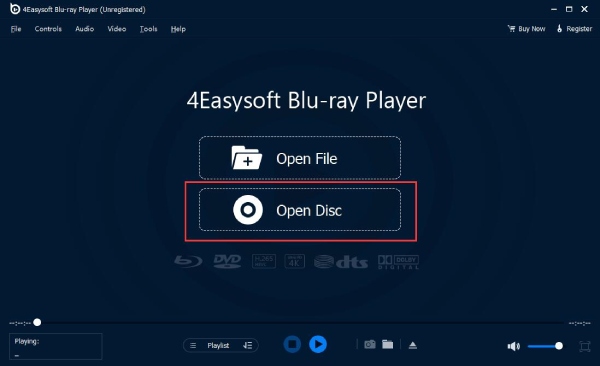
שלב 2לאחר מכן, כדי לפתוח כראוי את ה-DVD שבחרת, זהה את דיסק ה-DVD שהכנסת זה עתה ולחץ על כפתור "פתח". לאחר מכן, הנגן יתחיל לטעון ולסרוק את הדיסק שלך לפני הפעלתו.

שלב 3אתה יכול להפעיל DVD במחשב הנייד שלך קדימה או אחורה, לשנות את מצב הצפייה, להתאים את עוצמת השמע ולצלם צילום מסך.

2. 4Easysoft DVD Ripper
בעוד שהכלי הראשון מיועד להשמעת תקליטורי DVD ישירות על המחשב הנייד שלך, ה 4Easysoft DVD Ripper מיועד להעתקת תקליטורי DVD לפורמטים דיגיטליים, ומאפשר לך לקבל תוכן DVD לפורמט התואם יותר למחשב הנייד שלך מבלי להזדקק לכונן חיצוני כל הזמן! בין אם ברצונך לשמור את הסרט כ-MP4, MOV, MKV או פורמטים אחרים, המרטש הזה מקל על זה. בנוסף לכך, התוכנה מציעה עריכת וידאו פשוטה, מה שמגיע שימושי אם אתה רוצה כמה התאמות לפני הצפייה, כמו חיתוך. כעת, לאחר שה-DVD שלך נקרע לקובץ דיגיטלי, כעת תוכל לנגן DVD במחשב נייד בכל פעם.

ניתן לקרוע תקליטורי DVD גדולים במהירות בעזרת האצת GPU.
יכול להעתיק סרטי DVD ו-Blu-ray ליותר מ-500 פורמטים שונים.
זה שומר על האיכות המקורית של תקליטורי ה-DVD שלך, ומבטיח שתקבל פלט HD ברור.
שנה פרמטרים של וידאו ואודיו כדי לענות על ההעדפות שלך.
100% Secure
100% Secure
שלב 1לחץ על התפריט הנפתח "טען DVD" ובחר "טען דיסק" כדי להעלות את ה-DVD שהוכנס לתוכנית לאחר הכנסת הדיסק שלך לכונן והשקה 4Easysoft DVD Ripper.

שלב 2לאחר קריאת ה-DVD שלך על ידי התוכנית, כל הכותרים הראשיים מופיעים. לחץ על הלחצן "רשימת כותרות מלאה" כדי להציג את כל הכותרות, ולאחר מכן סמן את התיבות שליד הכותרות שברצונך להעתיק. לאחר הבחירה, לחץ על כפתור "אישור" כדי לאשר.

שלב 3הזז את הסמן לתפריט הנפתח "העתק הכל אל", ולאחר מכן בחר את הפורמט הרצוי מהחלונית השמאלית מתחת לקטע "וידאו". זה יכול להיות MP4, AVI, MOV או אחרים.
באפשרותך לשנות את הגדרות הפלט באופן אופציונלי כדי להתאים לצרכים שלך על ידי לחיצה על הלחצן "פרופיל מותאם אישית" לצד הפורמט שנבחר.

שלב 4לבסוף, חזור למסך הראשי של ה-4Easysoft כדי להסתכל עוד על כל הרצועות והכתוביות. לאחר שעשית את זה, בחר נתיב עבור ה-DVD הקרע שלך לפורמט דיגיטלי ולחץ על כפתור "העתק הכל" כדי להתחיל לשמור אותו במחשב הנייד שלך.

סיכום
ככה אתה מנגן DVD במחשב נייד! זה לא חייב להיות מסובך, גם אם למחשב הנייד שלך אין כונן DVD מובנה מכיוון שאתה יכול להשתמש בכונן חיצוני כמו אלה שלמעלה. להשמעה ישירה, נגן 4Easysoft Blu-ray מציע וידאו ואודיו באיכות גבוהה, נותן לך את החוויה הטובה ביותר האפשרית ללא הגדרות מורכבות. לחלופין, אם ברצונך להוציא את תוכן ה-DVD שלך מהדיסק הפיזי, 4Easysoft DVD Ripper הוא כלי חזק להעתקת תקליטורי DVD לפורמטים דיגיטליים מבלי להשפיע על האיכות המקורית. אז קדימה, תהנה מסרטי ה-DVD האהובים עליך במחשב הנייד שלך!
100% Secure
100% Secure


